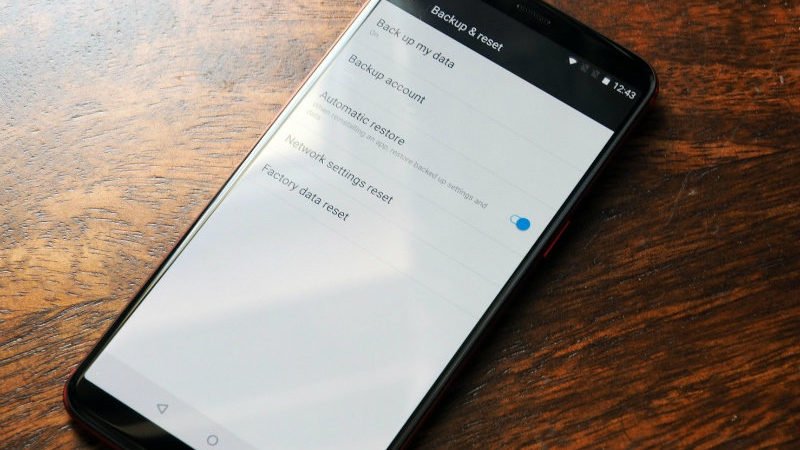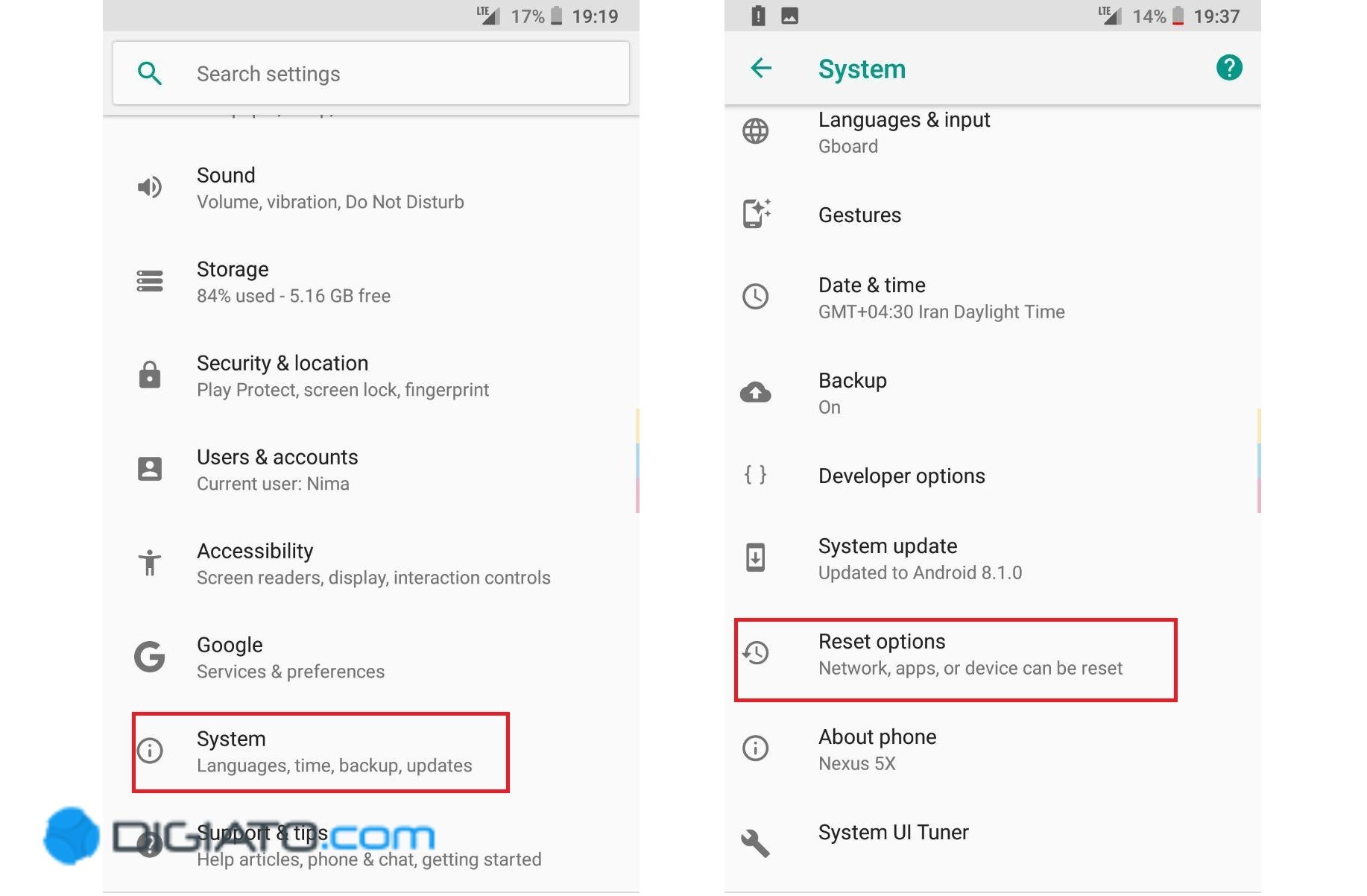وقتی از اطرافمان میشنویم که یک نفر موبایلش را ریست فکتوری کرده، مسلما طوری رفتار نمیکنیم که انگار چیز عجیب و غریبی به گوشمان خورده. همه ما موبایلهایمان را حداقل چند باری ریست فکتوری کردهایم و دیگر میدانیم که این کار چه معنا و مفهومی دارد.
اما با این وجود هنوز هم خیلیها پیدا میشوند که نمیدانند تنظیمات ریست فکتوری موبایلشان در کجای تنظیمات پنهان شده و سردرگم به دنبال آن میگردند. به همین خاطر موضوع این مطلب را ریست فکتوری کردن گوشیهای اندرویدی قرار دادیم و به شما میگوییم که موبایلتان را چطور به تنظیمات کارخانه باز گرانید.
ریست فکتوری از طریق تنظیمات
همانطور که احتمالا میدانید در اغلب اوقات ریست فکتوری موبایلها از طریق تنظیمات سیستم عامل صورت میگیرد. پس به همین منظور ابتدا به تنظیمات موبایلتان بروید و وارد منو System شوید. سپس گزینه Reset options را انتخاب کنید و وارد آن شوید.
با ورود به این پنجره گزینه (Erase all data (factory reset را خواهید دید. آن را بفشارید و با باز شدن پنجره آن به انتهای صفحه بروید. در انتهای صفحه کلید Reset Phone را خواهید دید که با فشردن آن موبایلتان از شما پس کد یا الگوی عبور را درخواست میکند.
فقط کافیست تا این رمز یا الگوی عبور را وارد کنید تا به صفحهای ارجاع داده شوید که در آن کلید Erase Everything وجود دارد. این کلید را بفشارید تا پروسه بازگردانی تنظیمات موبایلتان به حالت کارخانه شروع شود.
البته بدیهی است که تنظیمات هر موبایلی با گوشی دیگر برندها فرق میکند و احتمالا کمی باید در منوی موبایلتان بچرخید تا نهایتا به گزینه Factory data reset برسید. به همین خاطر در ادامه، روش رسیدن به این گزینه را روی موبایلهای چند برند معروف توضیح خواهیم داد.
پیکسل
پس از ورود به تنظیمات پیکسلها وارد منو Backup & reset شوید. سپس به سراغ گزینه Factory data reset بروید و در انتهای صفحه کلید RESET PHONE را بفشارید.
سامسونگ
برای ریست کردن موبایلهای شرکت سامسونگ ابتدا وارد تنظیمات شوید و سپس مسیر General Management -> Reset-> Factory data reset را طی کنید. با پیمودن این مسیر به صفحهای ارجاع داده میشوید که در انتهای آن کلید Reset قرار دارد. آن را بفشارید تا موبایلتان مراحل بازگردانی تنظیمات کارخانه را شروع کند.
هواوی
اگر یک موبایل از برند هواوی در دست دارید، ابتدا وارد تنظیمات آن شوید و از میان گزینههای موجود در آن به سراغ System بروید. سپس گزینه Reset را انتخاب کنید تا به صفحه مربوط به آن ارجاع داده شوید. حالا از میان سه گزینه موجود در منو Reset، گزینه Factory data reset را انتخاب کنید و در نهایت کلید RESET PHONE را در پنجره بعدی بفشارید.
الجی
برای ریست فکتوری موبایلهای شرکت الجی باید به تنظیمات بروید و از طریق منو General گزینه Backup and Reset را انتخاب کنید. سپس از میان گزینههای موجود وارد Factory Data Reset شوید و کلید Reset را بفشارید.
اچتیسی
موبایلهای برند HTC را نیز میتوان خیلی راحت از طریق مسیر Settings > Backup & reset ریست فکتوری کرد. فقط کافیست پس از پیمودن این مسیر وارد منو Factory data reset شد تا با انتخاب گزینه Reset Phone موبایلتان ریست شود.
شیائومی
برای ریست کردن موبایلهای شرکت شیائومی باید ابتدا وارد تنظیمات شوید و به سراغ تنظیمات بیشتر بروید. سپس پنجره Backup and Reset را باز کنید و وارد Factory Data Reset شوید. در نهایت کلید Reset phone را بفشارید تا پروسه ریست فکتوری کامل شود.
نوکیا
ریست فکتوری موبایلهای برند نوکیا هم تقریبا شبیه مابقی گوشیهای موجود در بازار است. برای فکتوری ریست موبایلهای نوکیا نیز ابتدا باید وارد تنظیمات شوید و گزینه Backup and Reset را انتخاب کنید. سپس با ورود به منو Factory data reset گزینه Reset Device را بفشارید تا موبایلتان ریست شود.
ریست فکتوری از طریق کلیدها
اگرچه ریست فکتوری موبایل اغلب از طریق تنظیمات انجام میشود اما گاهی پیش میآید که موبایل به طور مرموزی از کار میافتد و نسبت به هیچ چیز عکس العمل نشان نمیدهد. در این شرایط دیگر ریست فکتوری موبایل اندرویدی از طریق منوهای موجود در تنظیمات قابل اجرا نیست و فقط میتوان آن را با استفاده از کلیدها به تنظیمات کارخانه بازگرداند.
برای این کار ابتدا موبایل خود را خاموش کنید. سپس کلیدهای کم کننده صدا و پاور را برای چند ثانیه با هم نگه دارید.
در مرحله بعد وارد بوت لودر میشوید که امکان جا به جایی در آن تنها از طریق کلیدهای ولوم ممکن است. از این طریق خود را به گزینه Recovery برسانید و با استفاده از کلید پاور آن را انتخاب کنید.
با این کار به صفحهای برده میشوید که در آن نماد اندروید دیده میشود. به این صفحه که برخورد کردید، همزمان کلیدهای زیاد کننده صدا و پاور را برای یک بار فشار دهید. با اعمال این حرکت به صفحه دیگری وارد میشوید که Wipe Data / Factory Reset یکی از گزینههای موجود در آن است.
این گزینه را همانطور که پیشتر توضیح دادم انتخاب کنید و در مرحله بعدی به سراغ گزینه Yes -- Delete All User Data option بروید. با انتخاب این گزینه کمی صبر پیشه کنید و در نهایت با انتخاب گزینه Reboot، موبایل اندرویدی خود را به حالت کارخانه بازگردانید.